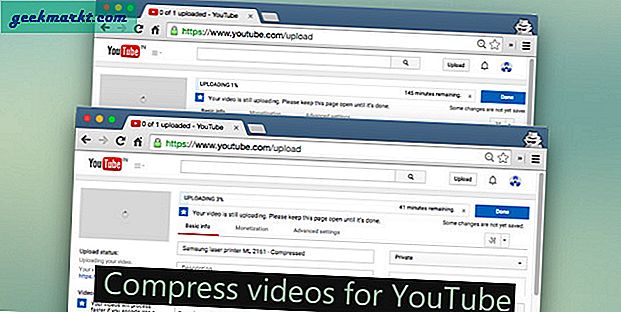पढ़ना मजेदार है और इसमें कोई संदेह नहीं है। लेकिन कई बार ऐसा भी होता है जब आप इसे सुनना पसंद करते हैं। उदाहरण के लिए, उबाऊ रिपोर्ट और अन्य लेख जो आपको आपके ईमेल में पीडीएफ प्रारूप में प्राप्त होते हैं, पढ़ने में मजेदार नहीं होते हैं। वे उबाऊ और नीरस हैं।
तो, क्यों न एक पीडीएफ वॉयस रीडर ऐप का उपयोग करें जो आपके जीवन को पूरी तरह से आसान बना दे। वे पाठ को आवाज में अनुवाद करेंगे और आपको पढ़कर सुनाएंगे। तो आप मल्टी टास्क भी कर सकते हैं और किसी और चीज पर काम कर सकते हैं। एक वास्तविक समय बचाने वाला।
मूल विकल्प
1. माइक्रोसॉफ्ट एज
पीडीएफ को आवाज में बदलने का सबसे आसान तरीका इन-बिल्ट माइक्रोसॉफ्ट एज ब्राउजर है। आपको बस इतना करना है कि पीडीएफ फाइल पर राइट-क्लिक करें और "माइक्रोसॉफ्ट एज" चुनें। एक बार जब आप माइक्रोसॉफ्ट एज में पीडीएफ खोल लेते हैं, तो आपके पास शीर्ष टूलबार पर "जोर से पढ़ें" विकल्प होगा।
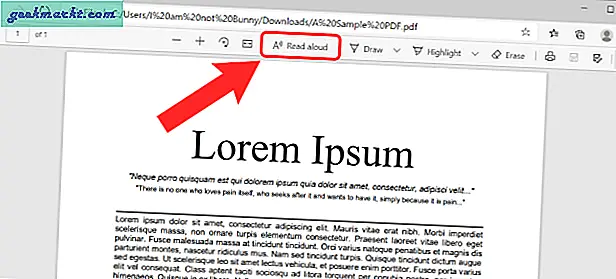
इसके अतिरिक्त, माइक्रोसॉफ्ट एज आपको पीडीएफ के एक चुनिंदा हिस्से को जोर से पढ़ने का विकल्प भी प्रदान करता है। ऐसा करने के लिए, बस पीडीएफ के एक हिस्से का चयन करें, राइट-क्लिक करें और "जोर से चयन पढ़ें" विकल्प पर क्लिक करें। इसके अलावा, आप पाठक की भाषा, पाठक की आवाज, पढ़ने की गति आदि को भी बदल सकते हैं।
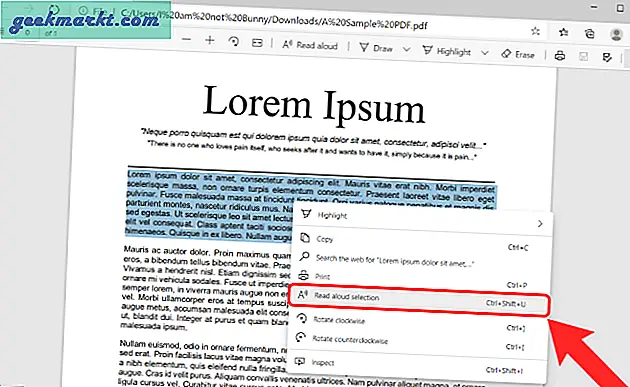
तृतीय-पक्ष ऐप्स
2. एडोब एक्रोबेट रीडर
Adobe Acrobat Reader एक लोकप्रिय PDF रीडर ऐप है। अधिकांश लोग इसका उपयोग करते हैं और संभावना है कि आपके पीसी पर पहले से ही एडोब रीडर स्थापित है। यदि नहीं, तो आप नीचे दिए गए लिंक का उपयोग करके नवीनतम संस्करण डाउनलोड कर सकते हैं। तदनुसार अनावश्यक ऐड-ऑन को अनचेक करें। मुझे McAfee बहुत पसंद नहीं है।
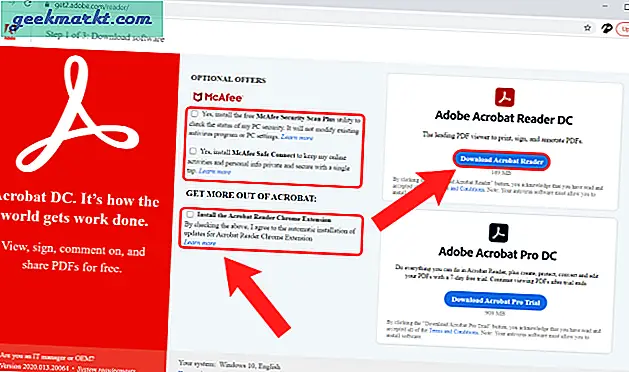
एक बार जब आप कर लें, तो कोई भी पीडीएफ फाइल खोलें जिसे आप पढ़ना चाहते हैं। डिफ़ॉल्ट रूप से, इसे Adobe Acrobat Reader में खुलना चाहिए। यदि नहीं, तो राइट-क्लिक करें और "ओपन विथ" विकल्प चुनें।
पीडीएफ ओपन होने के बाद, पर क्लिक करेंराय और "चुनें"ज़ोर से पढ़ो" सूची के नीचे विकल्प। अब, जोर से पढ़ें मोड सक्रिय हो गया है। एक बार सुविधा सक्रिय हो जाने के बाद, आप एक पैराग्राफ पर क्लिक कर सकते हैं और यह आपको पढ़कर सुनाया जाएगा। जब Adobe आपको पढ़ रहा हो, तो आदर्श रूप से, आपको बीच में कहीं एक प्रगति पट्टी देखनी चाहिए।
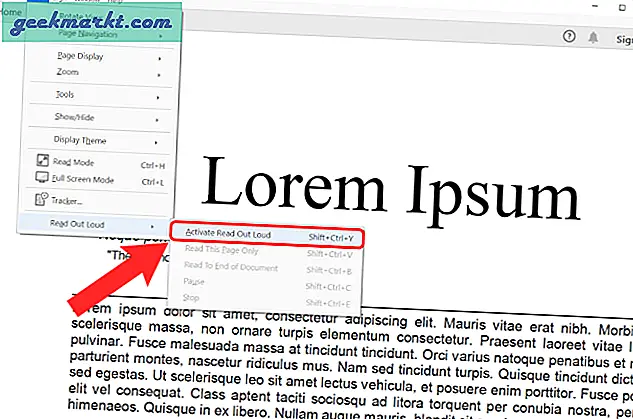
जबकि यह काम पूरा हो जाता है, परेशानी यह है कि मशीन के मुझे पढ़ने के बाद मुझे पैराग्राफ पर क्लिक करना होगा। इस समस्या का मुकाबला करने के लिए, आप क्या कर सकते हैं सेटिंग्स पर वापस जाएं। इस बार आपको नए विकल्प दिखाई देंगे। आप Adobe से वर्तमान पृष्ठ या संपूर्ण दस्तावेज़ पढ़ सकते हैं।
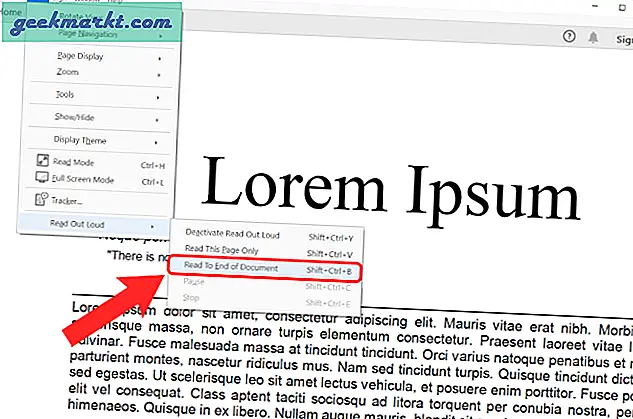
एक तरफ ध्यान दें, शॉर्टकट्स को याद रखना बेहतर है ताकि आपको अब विकल्पों के साथ खिलवाड़ न करना पड़े।
एडोब रीडर डाउनलोड करें (फ्री)
3. प्राकृतिक पाठक
प्राकृतिक पाठक चीजों को अगले स्तर पर ले जाता है। सबसे महत्वपूर्ण, यह पीडीएफ के साथ-साथ वर्ड, टीXT, ePub फाइलों के साथ भी काम करता है। इसके अतिरिक्त, यह न केवल टेक्स्ट को ऑडियो में बदल सकता है, बल्कि यह पीडीएफ फाइलों से ऑडियो फाइल भी बना सकता है। इसका मतलब है कि आप इन ऑडियो फाइलों को अपने मोबाइल पर स्थानांतरित कर सकते हैं और सुबह की सैर के लिए जाते समय इसे चला सकते हैं। इसके अलावा, आप गति और स्पीकर सेटिंग्स को नियंत्रित कर सकते हैं।
प्राकृतिक पाठक का एक ऑनलाइन संस्करण भी है जिसका उपयोग आप ब्लॉग और समाचारों को शीघ्रता से पढ़ने के लिए कर सकते हैं। एंड्रॉइड और आईओएस दोनों प्लेटफॉर्म के लिए ऐप उपलब्ध हैं।
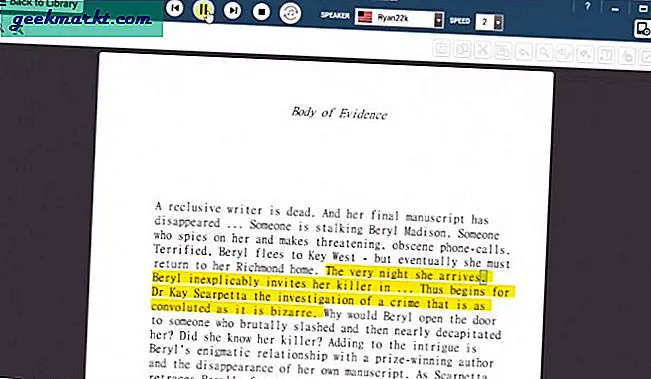
यह भी पढ़ें: विंडोज और मैक के लिए बेस्ट फ्री ओपन सोर्स पीडीएफ एडिटर
मेरी पसंदीदा विशेषता उच्चारण संपादक है जो आपको अलग-अलग शब्दों के उच्चारण को बदलने की सुविधा देता है। यह प्राकृतिक पाठक को अधिक मानवीय ध्वनि देता है। नेचुरल रीडर $129.50 के एकमुश्त भुगतान के लिए उत्पाद का एक वाणिज्यिक संस्करण और $199.50 के लिए एक अंतिम संस्करण भी प्रदान करता है। प्रीमियम संस्करण कुछ अतिरिक्त सुविधाएँ प्रदान करता है जैसे a ओसीआर सुविधा जो आपको प्रिंटेड टेक्स्ट को डिजिटल टेक्स्ट, बैच कन्वर्जन, वॉयस प्रीसेट आदि में बदलने में मदद करता है।
प्राकृतिक पाठक डाउनलोड करें (फ्रीमियम)
4. जोर से पढ़ें
एडोब रीडर के बीच कहीं जोर से पढ़ें जो काफी बुनियादी और प्राकृतिक रीडर है जो एक शक्तिशाली उपकरण है। यह मुफ्त सॉफ्टवेयर माइक्रोसॉफ्ट की मांद से आता है।
नेचुरल रीडर के समान, रीड अलाउड न केवल आपके पीसी पर पीडीएफ फाइलों को पढ़ सकता है, बल्कि यह वेब पेजों को भी संभाल सकता है, और कई अलग-अलग प्रारूपों जैसे वर्ड, एपब, टीXT, DOCX, और बहुत कुछ। यदि आप Windows 10 और Edge ब्राउज़र का उपयोग कर रहे हैं, तो आप सीधे ऐप के साथ फ़ाइलें साझा कर सकते हैं।
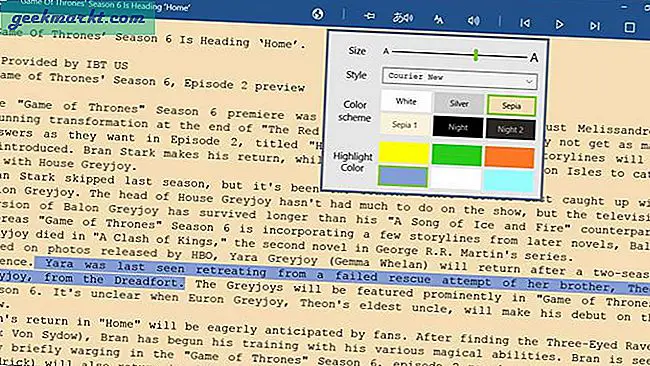
आपको वॉल्यूम नियंत्रण, गति दर, पिच दर, फोंट, रंग योजना इत्यादि जैसी सभी सामान्य आवाज सेटिंग्स भी मिलती हैं। एक उच्चारण संपादक भी है जिसका उपयोग आप किसी शब्द के ध्वनि के तरीके को बदलने के लिए कर सकते हैं। यह आपको जोर से पढ़ने के तरीके, महसूस करने और कार्य करने के तरीके पर अधिक नियंत्रण देता है।
डाउनलोड करें जोर से पढ़ें (निःशुल्क)
5. पावर टेक्स्ट टू स्पीच रीडर
अब, जोर से पढ़ें पीडीएफ को ऑडियो फाइलों में बदलने का विकल्प प्रदान नहीं करता है। यह वह जगह है जहां पावर टेक्स्ट टू स्पीच रीडर कदम रखता है। यह आपको पीडीएफ को ऑडियो फाइलों में बदलने और बाद में सुनने के लिए इसे सहेजने देता है। तो अब मैं ऑडियो फाइल को पीडी में ले जा सकता हूं या इसे ड्राइव पर अपलोड कर सकता हूं। एक और खास बात यह है कि इसमें HTML और Doc के साथ ईमेल फॉर्मेट (EML) और RTF के लिए भी सपोर्ट है। यह मायने रखता है क्योंकि अगर मुझे एक लंबा ईमेल प्राप्त होता है, तो मैं इसका उपयोग केवल अटैचमेंट पढ़ने के बजाय पूरी बात सुनने के लिए कर सकता हूं।
पावर टेक्स्ट टू स्पीच रीडर विंडोज 7/8 मशीनों के साथ भी काम करता है। इसके अलावा, एक आसान प्लगइन उपलब्ध है जो आपको इसे IE के साथ काम करने की अनुमति देगा। एज, जैसा कि आप जानते हैं, केवल विंडोज 10 पर उपलब्ध है। जहां तक वॉयस सपोर्ट का सवाल है, इसमें से चुनने के लिए एक दर्जन से अधिक आवाजें हैं जो इसे नेचुरल रीडर के बराबर लाती हैं।
पावर टेक्स्ट टू स्पीच रीडर डाउनलोड करें (फ्री)
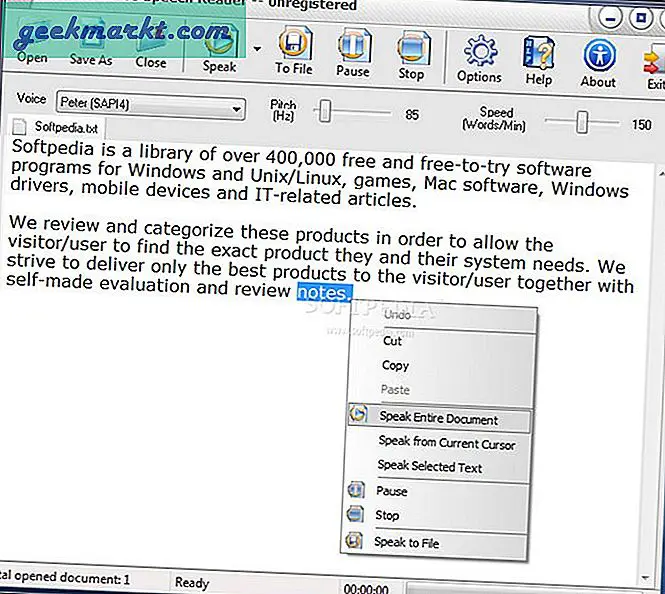
यह भी पढ़ें: PDF को Word दस्तावेज़ में बदलने के लिए सर्वश्रेष्ठ ऐप्स Apps
6. बालबोलका
एक और मुफ्त टेक्स्ट-टू-स्पीच (टीटीएस) प्रोग्राम जो आपको अन्य चीजों पर काम करते समय आपकी पीडीएफ फाइलों को सुनने में मदद करेगा। Balabolka PDF फाइलों को MP3, MP4, OGG और WMA जैसे ऑडियो फॉर्मेट में कनवर्ट और सेव कर सकता है। Balabolka अब तक किसी भी TTS सॉफ़्टवेयर सूची में देखे गए फ़ाइल स्वरूपों की अधिकतम संख्या का समर्थन करता है। यह AZW, XLS, XLSX, CHM, DjVu, DOC, DOCX, EML, EPUB, FB2, HTML, आदि को सपोर्ट करता है।
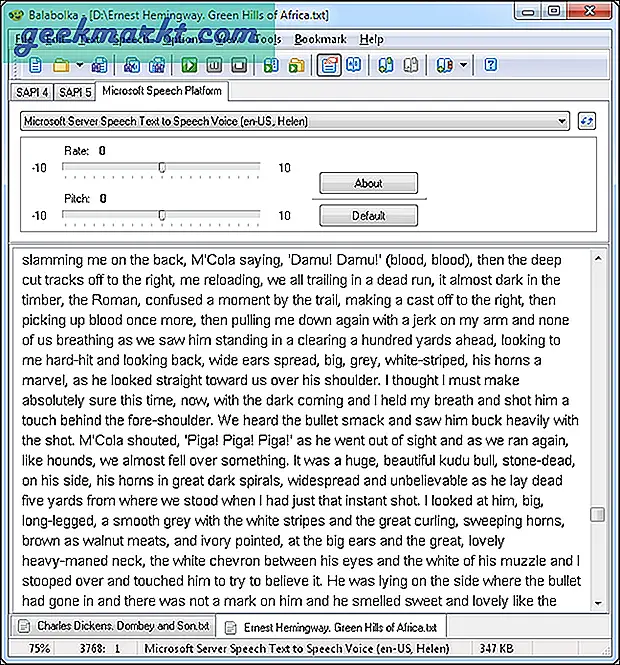
सॉफ्टवेयर का एक पोर्टेबल संस्करण भी है जिसे आप फ्लैश ड्राइव पर ले जा सकते हैं। यह मेरे जैसे लोगों के लिए अच्छा है जो लगातार यात्रा कर रहे हैं और विभिन्न कंप्यूटरों का उपयोग करते हैं। विभिन्न भाषाओं और आवाजों के लिए समर्थन है (माइक्रोसॉफ्ट द्वारा एसएपीआई 4 का उपयोग करके)। यूआई दिखने के तरीके को बदलने के लिए एक स्किन पैक उपलब्ध है, साथ ही आप फोंट और रंग बदल सकते हैं। आप पिच और रेट भी बदल सकते हैं।
डाउनलोड बालाबोल्का (फ्री)
क्रोम एक्सटेंशन
7. जोर से पढ़ें
नहीं, यह Microsoft द्वारा उस सॉफ़्टवेयर के रूप में विकसित नहीं किया गया था जिसे मैंने ऊपर साझा किया था। यह एक तीसरी पार्टी है क्रोम के लिए एक्सटेंशन जो आपको अपने पीसी पर डाउनलोड किए बिना वेब पर पीडीएफ फाइलों को सुनने की अनुमति देगा।
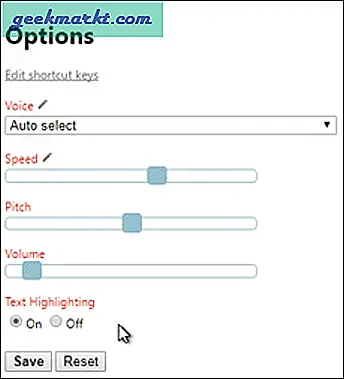
किसी अन्य की तरह एक्सटेंशन इंस्टॉल करें। जब आप आइकन पर क्लिक करेंगे, तो आपको ऊपर दिए गए स्क्रीनशॉट में जैसा कुछ दिखाई देगा। अपनी भाषा और आवाज, वांछित गति और पिच के साथ-साथ वॉल्यूम चुनें।
अब, जब आप किसी पेज पर होते हुए फिर से आइकन पर क्लिक करते हैं, तो यह टेक्स्ट का वॉइस में अनुवाद करना शुरू कर देगा और आपको इसके बजाय निम्न स्क्रीन दिखाई देगी।
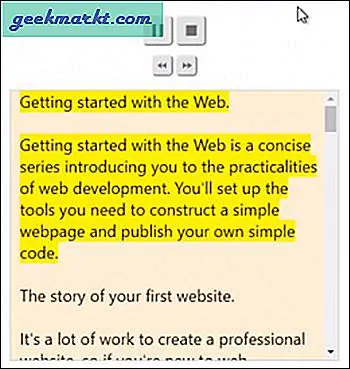
आप जब चाहें रुक सकते हैं या रुक सकते हैं। वास्तव में सरल।
यह कहना नहीं है कि यह स्थानीय पीडीएफ फाइलों के लिए काम नहीं करेगा। पीडीएफ फाइल को चलाने के लिए अपनी हार्ड ड्राइव बनाएं, बस उन्हें क्रोम ब्राउज़र पर खींचें और छोड़ें और एक्सटेंशन पर क्लिक करें, और बस हो गया। एक्सटेंशन हल्का है और जब आप अपने जीमेल या आउटलुक में पीडीएफ फाइल प्राप्त करते हैं तो यह आपकी मदद करेगा। यह एक नंगे हड्डियों वाला उपकरण है जिसमें बहुत कम या कोई अतिरिक्त सुविधाएँ नहीं हैं। यह चुनने के लिए कई आवाजें प्रदान करता है जिससे अनुभव अधिक मानवीय हो जाएगा।
जोर से पढ़ें स्थापित करें (निःशुल्क)
ऑनलाइन टूल
8. टीटीएसरीडर
पिछले एक की तरह, TTSReader एक विंडोज टूल नहीं है, बल्कि यह एक ऑनलाइन वेबसाइट है। उपयोग में आसानी और सरलता के कारण इसे सूची में शामिल करने का एकमात्र कारण है। आपको बस पीडीएफ फाइल को टेक्स्टबॉक्स में कॉपी-पेस्ट करना है या बस अपनी पीडीएफ फाइल को उसमें ड्रैग-एंड-ड्रॉप करना है। यह कुछ ही समय में टेक्स्ट को आवाज में बदल देगा।
TTSReader पर जाएं (निःशुल्क)
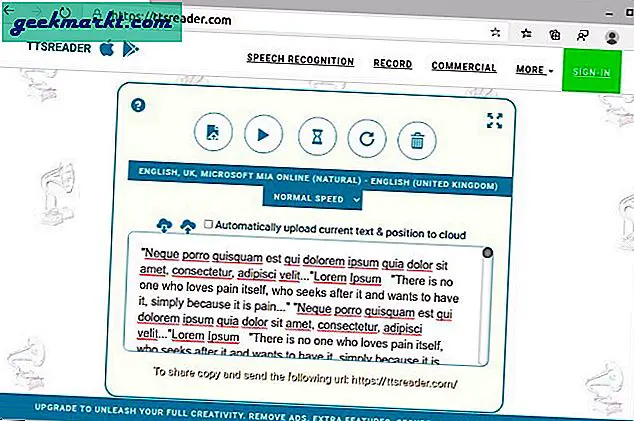
रैपिंग अप: विंडोज़ के लिए पीडीएफ वॉयस रीडर
यदि आप कोई तृतीय-पक्ष ऐप इंस्टॉल नहीं करना चाहते हैं तो Microsoft Edge और TTSReader एक बढ़िया विकल्प है। बुनियादी उपयोग के मामलों के लिए, Adobe Reader आदर्श विकल्प है। अधिक बिजली उपयोगकर्ताओं के लिए, मैं Balabolka की सिफारिश करूंगा जो बहुत कुछ मुफ्त में प्रदान करता है। यदि आप एक सशुल्क सॉफ़्टवेयर खरीद सकते हैं और अच्छा समर्थन चाहते हैं, या शायद एक व्यावसायिक संस्करण की आवश्यकता है, तो Natural Reader आपकी अच्छी सेवा करेगा।
अधिक मुद्दों या प्रश्नों के लिए, मुझे नीचे टिप्पणी में बताएं।
यह भी पढ़ें: Android के लिए 10 सर्वश्रेष्ठ टेक्स्ट-टू-स्पीच ऐप्स